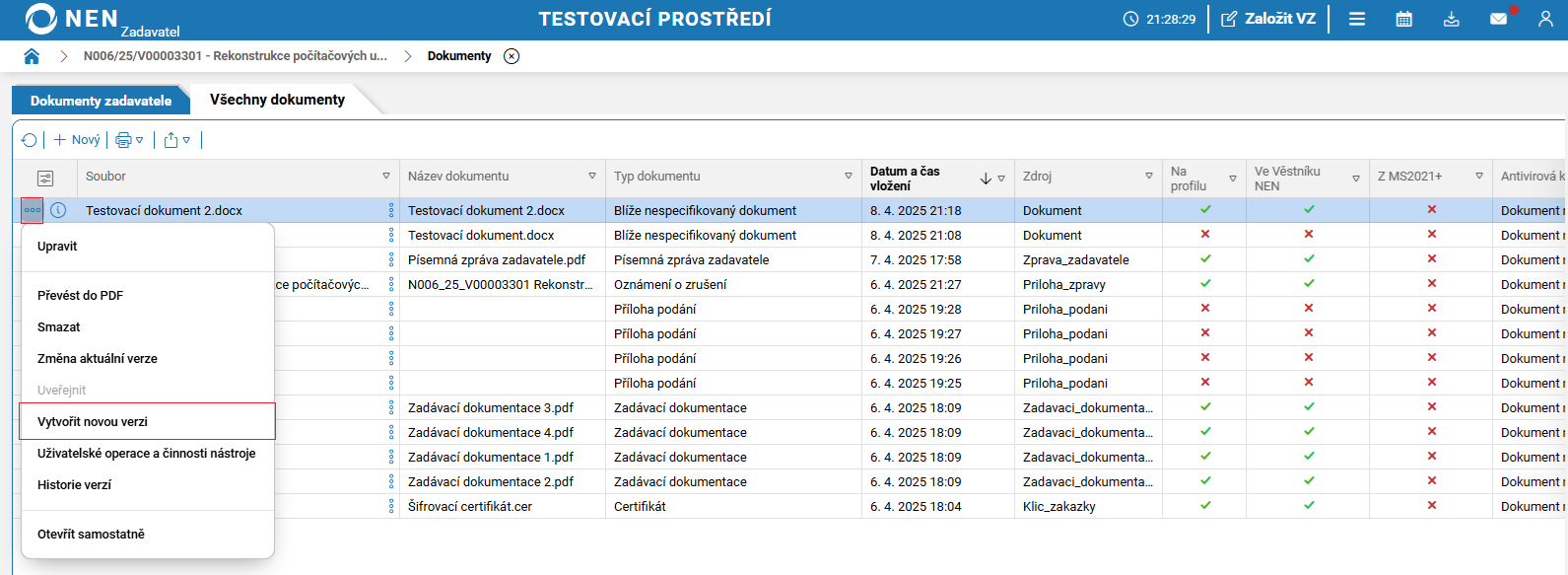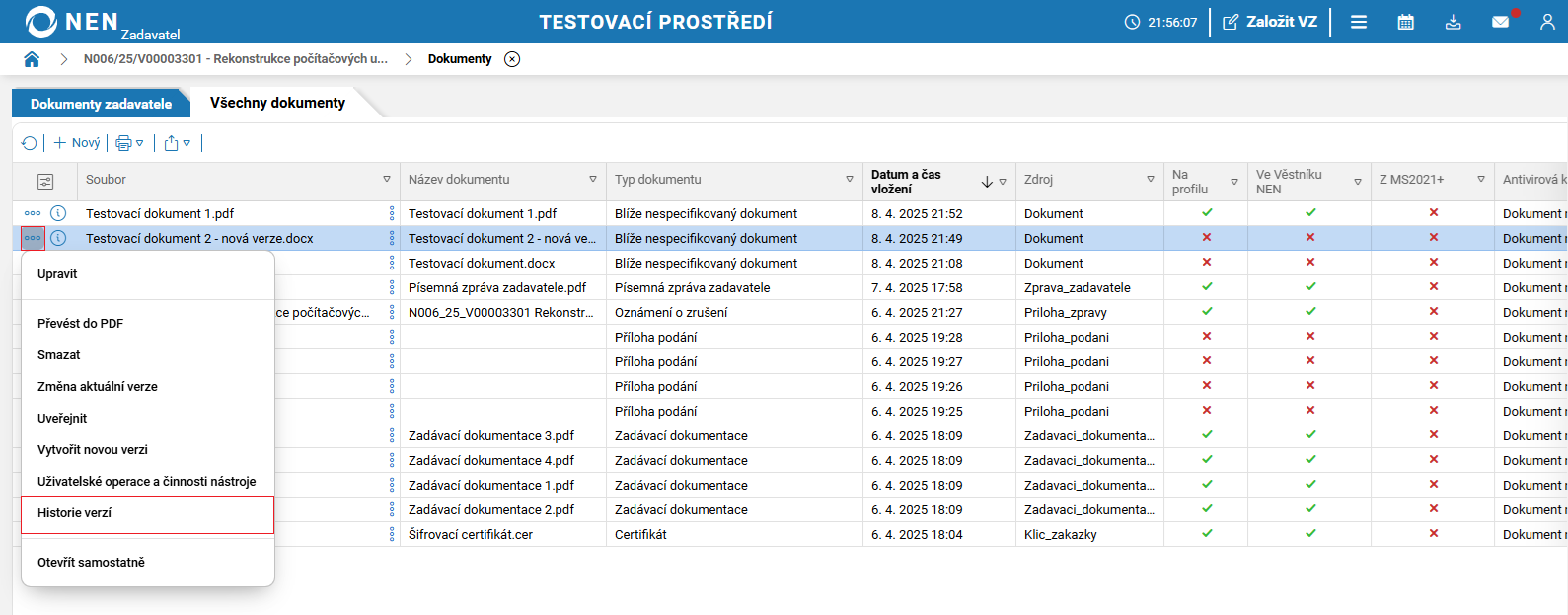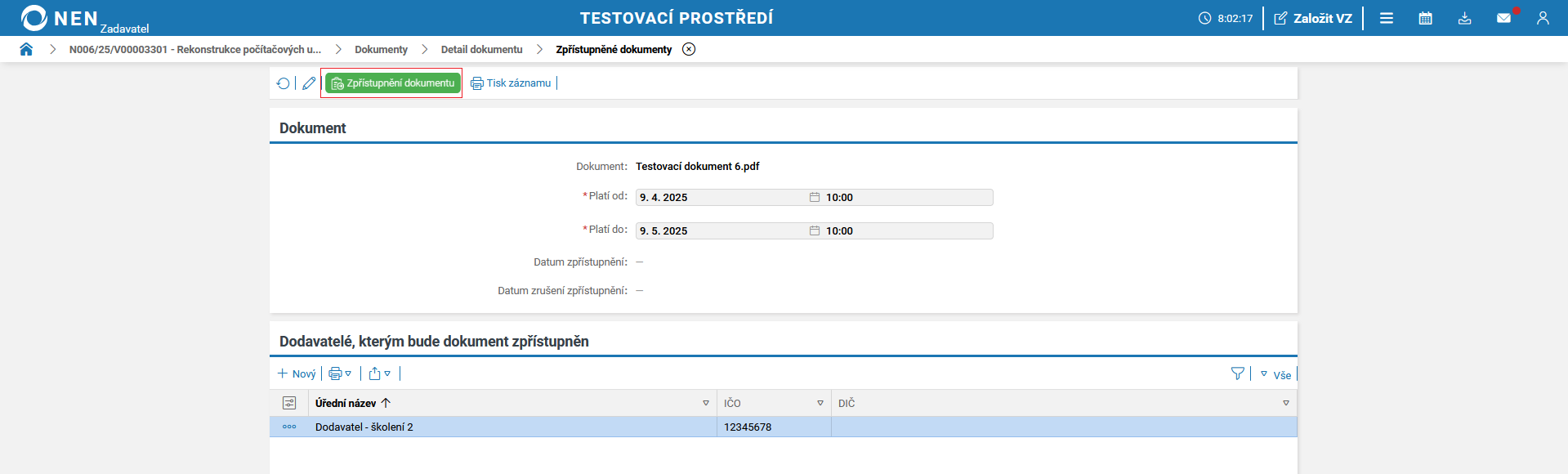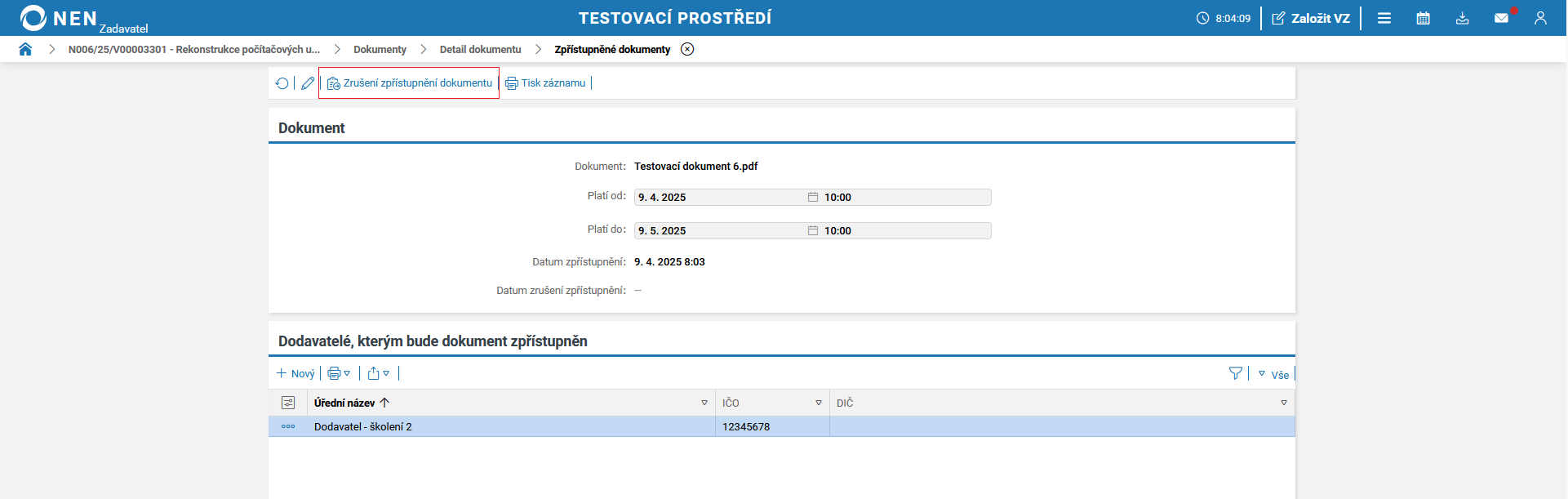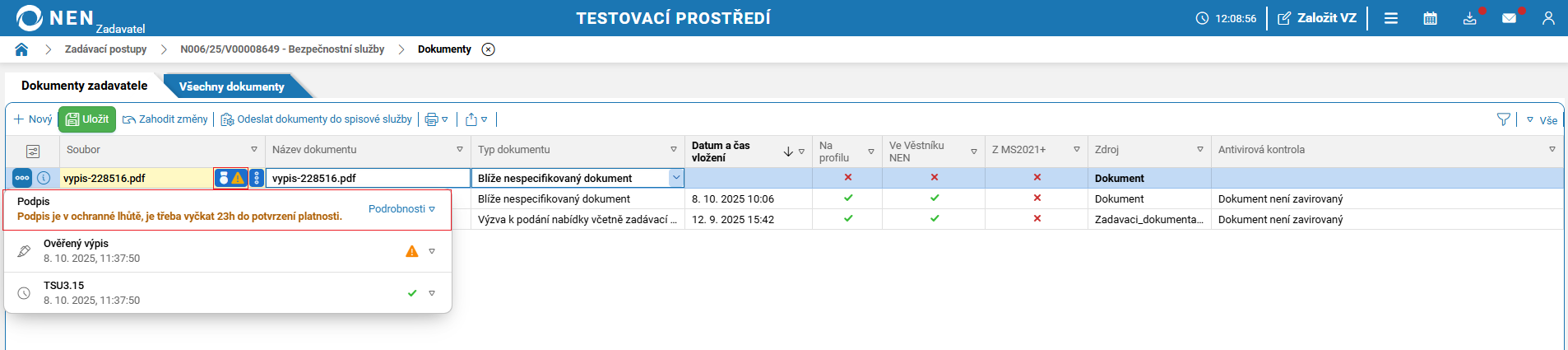Dokumenty
Systém NEN nabízí na konkrétním zadávacím postupu přehled všech dokumentů vložených zadavatelem do systému NEN nebo obdržených v rámci veškeré komunikace s dodavatelem. U těchto dokumentů lze vytvářet a spravovat verze nebo provést zpřístupnění konkrétním dodavatelům.
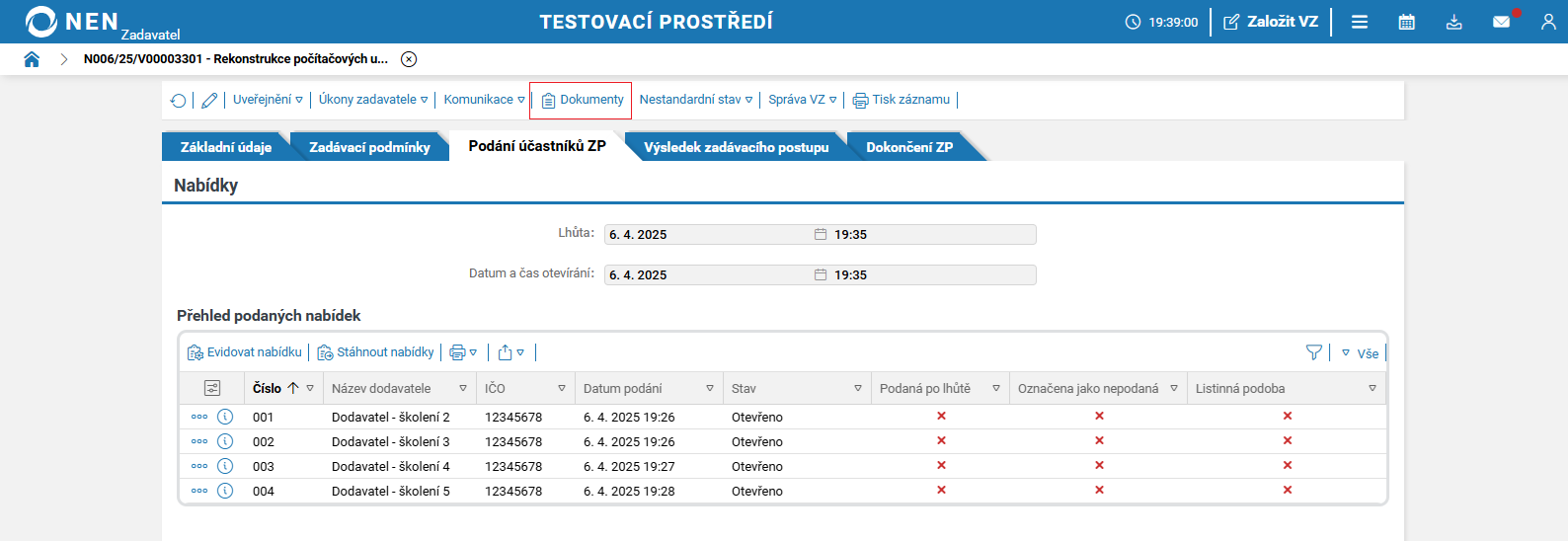
Formulář „Dokumenty” je rozdělen na dvě záložky:
„Dokumenty zadavatele” → seznam dokumentů vložených do systému NEN zadavatelem,
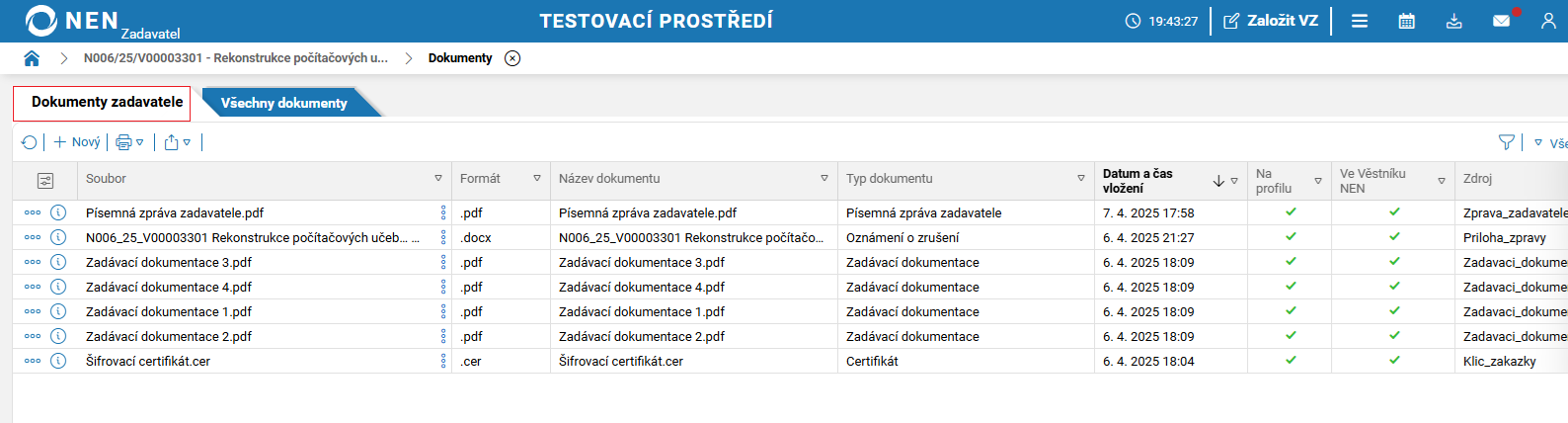
„Všechny dokumenty” → seznam dokumentů vložených zadavatelem do systému NEN a všechny dokumenty obdržené od dodavatele.

Nový dokument můžete do systému NEN vložit pomocí tlačítka „Nový” nebo můžete vložit více souborů současně, a to označením takových souborů u Vás v počítači a přetažením do systému NEN na místo určené k nahrání dokumentů.

Práce s dokumenty
Kliknutím na ikonu „tří teček” ve sloupci „Soubor” můžete daný soubor stáhnout, kopírovat odkaz na soubor nebo vytvořit podpis. Kliknutím na ikonu „i” si zobrazíte detail konkrétního souboru.

Kliknutím na ikonu „tří teček” systém NEN zobrazí několik akcí. Tyto akce systém NEN nabízí i v detailu konkrétního dokumentu.

Převést do PDF
Každý dokument vložený na tomto formuláři lze převést do PDF.

Systém NEN ve sloupci „PDFsoubor” zobrazí převedený soubor.
Tento sloupec není defaultně zobrazen. Více informací, jak přidat sloupce naleznete v článku Vyhledávání, filtrování, nastavení sloupců.

Smazat
Každý dokument nahraný na tomto formuláři můžete smazat. Ostatní dokumenty můžete smazat vždy na formuláři, ve kterém byly nahrány.

Všechny smazané dokumenty systém NEN shromažďuje a naleznete je na formuláři „Odstraněné dokumenty”, na který se dostanete pomocí stejnojmenné dlaždice. Každý smazaný dokument lze pomocí ikony „tří teček” obnovit.

Upozorňujeme, že smazáním dokumentu v autorizované části systému NEN, nedojde automaticky i ke smazání uveřejněného dokumentu na veřejné stránce systému NEN. Pokud potřebujete odstranit již uveřejněný dokument i z veřejné stránky systému NEN, musíte daný dokument oduveřejnit.
Uveřejnit
U dokumentů, které nejsou uveřejněné na veřejné stránce systému NEN, systém NEN nabízí volbu „Uveřejnit”.

V případě, že dokument uveřejníte pomocí tohoto tlačítka, systém NEN zobrazí dokument na veřejné stránce systému NEN, na konkrétní veřejné zakázce na záložce „Dokumenty” v bloku „Ostatní dokumenty”.

Pokud potřebujete dokument uveřejnit v jiné sekci, provedete uveřejnění přes panel funkcí v zadávacím postupu. Více informací naleznete v článku Uveřejnění.